Joomla - Module de don
Dans ce chapitre, nous étudierons Donation Module dans Joomla.
Module de don
Voici les étapes simples pour modifier un module de don existant dans Joomla.
Step 1 - Cliquez Extension → Module Manager dans l'administrateur Joomla, l'écran suivant sera affiché.
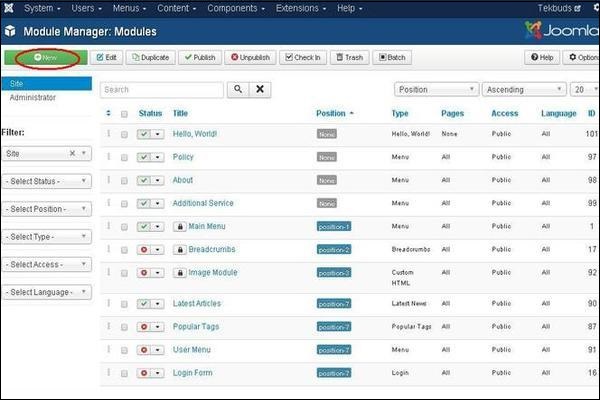
Step 2 - Ensuite, cliquez sur Newet l'écran suivant s'affiche. Ensuite, cliquez sur leOS Donate.
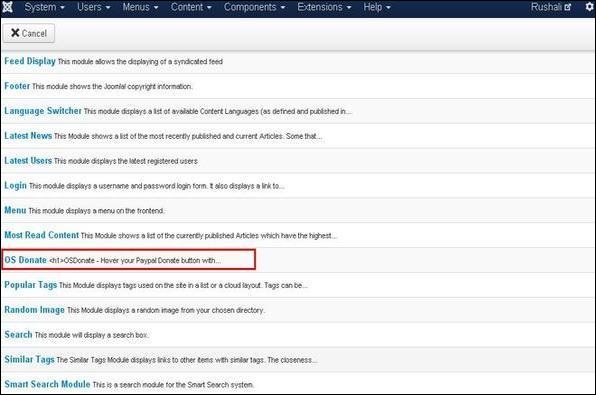
Step 3 - Après avoir cliqué sur OS Donate, le module Donate existant s'affichera comme indiqué ci-dessous.
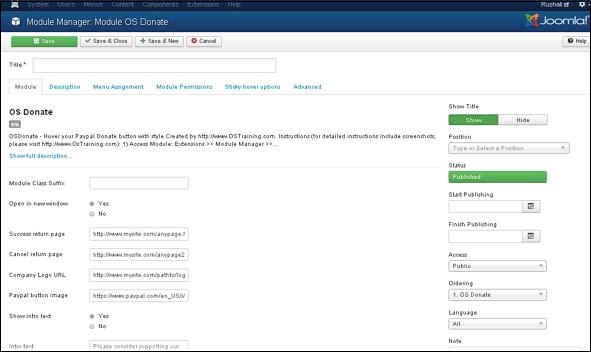
Par défaut, le ModuleL'onglet s'affiche. Ci-dessous, nous avons mentionné les détails des champs présents dans leModule languette.
Title - Affiche le titre du module.
Module Class Suffix - Des styles CSS personnalisés sont autorisés à créer sur ces modules pour s'appliquer.
Open in new window - Ouvre une nouvelle fenêtre après avoir cliqué sur le bouton PayPal.
Success return page - Entrez l'URL de la page où l'utilisateur reviendra après avoir fait un don à PayPal.
Cancel return page - Entrez l'URL de la page où l'utilisateur reviendra après avoir annulé le don PayPal.
Company Logo URL - Entrez le chemin de l'image du logo de l'entreprise.
PayPal button image - Définit le chemin du bouton PayPal.
Show intro text - Le texte d'introduction est affiché dans le module.
Intro text - Saisissez le texte d'introduction qui s'affiche dans le module.
E-Mail/PayPal ID - Entrez votre identifiant PayPal ou votre adresse e-mail.
PayPal Description - Affichez la brève description du don PayPal.
Currencies - Permettre aux utilisateurs de sélectionner des devises.
PayPal Language - Définissez la langue de PayPal.
Show amount field - Le champ de montant modifiable s'affiche.
Amount - Le montant du don est défini.
Show Title - Affichez le titre du module en façade.
Position - Il sélectionnera la position du module à afficher.
Status- Il affiche l'état de l'article tel que publié, non publié et placé dans la corbeille .
Start Publishing - Il commencera à publier à la date et à l'heure assignées.
Finish Publishing - Il terminera la publication à la date et à l'heure assignées.
Access- Il permet l'accès uniquement aux utilisateurs sélectionnés dans la liste déroulante tels que Invité, Public, Super utilisateurs, Option enregistré et Spécial pour afficher les éléments.
Ordering - Affiche la liste déroulante de tous les modules présents dans la position.
Language- Il précise la langue du site. Il fournit soit TOUS ou English (UK) options.
Note - Il est utilisé pour saisir les informations textuelles.
Step 4 - Dans Description onglet, il y a une brève description du module de don.
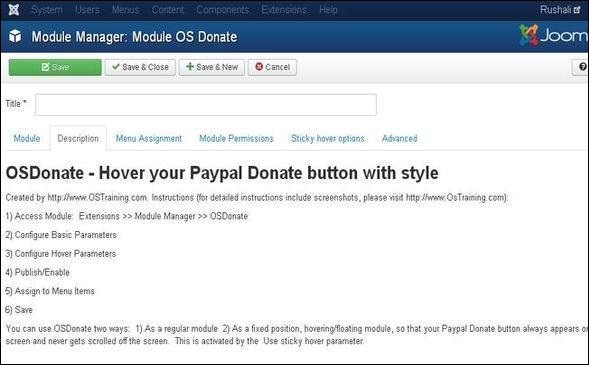
Step 5 - Lorsque nous cliquons sur le Menu Assignment onglet, vous obtiendrez l'écran comme indiqué ci-dessous.
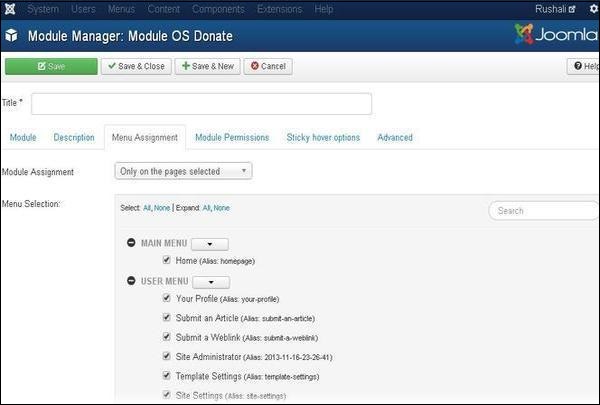
Module Assignment- Sélectionnez l'option pour afficher l'élément dans la liste déroulante, par exemple sur toutes les pages, aucune page, uniquement sur les pages sélectionnées ou sur toutes les pages sauf celles sélectionnées .
Menu Selection - Après avoir sélectionné l'option only on the pages selected ou on all pages except those selected, il affichera tous les éléments de menu présents dans Joomla. Cela permettra d'assigner un module à certaines pages et non à toutes.
Step 6 - Module PermissionsL'onglet affiche trois actions à choisir. Il gère le paramétrage des autorisations de module pour les groupes d'utilisateurs comme indiqué dans l'écran suivant.

Delete - Il permet aux utilisateurs du groupe de supprimer le contenu présent dans le module.
Edit - Il permet aux utilisateurs du groupe d'éditer le contenu présent dans le module.
Edit State - Il permet aux utilisateurs du groupe de modifier l'état du contenu présent dans le module.
Step 7 - Dans sticky hover options onglet, vous pouvez définir les options pour le survol permanent.
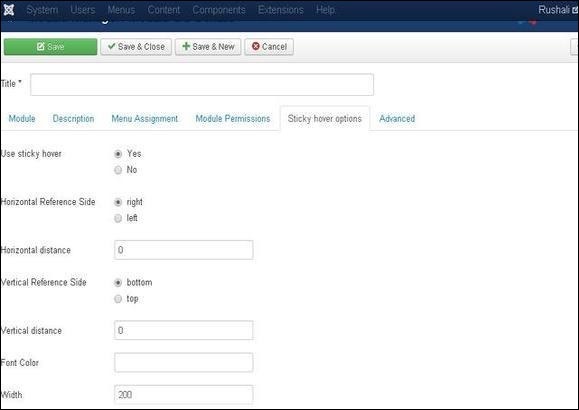
Use sticky hover - Définit la position du module où le bouton PayPal est défini comme constant après le défilement de la page.
Horizontal Reference Side - Définit le côté de référence horizontalement sur le côté gauche ou droit.
Horizontal distance - Définit la distance horizontalement en pixels.
Vertical Reference Side - Définit le côté de référence verticalement en bas ou en haut.
Vertical distance - Définit la distance verticalement en pixels.
Font Color - Entrez la couleur de la police en valeur hexadécimale.
Width - Réglez la largeur.
Step (8)−Le AdvancedL'onglet est utilisé pour effectuer les réglages avancés du module Don. La capture d'écran deAdvanced l'onglet est comme indiqué ci-dessous.
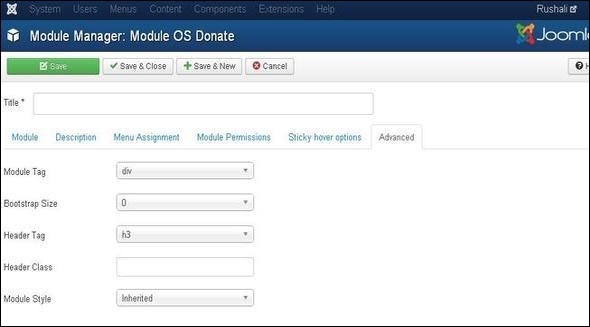
Module Tag - Spécifie la balise HTML pour les modules.
Bootstrap Size - Sélectionne la largeur du module intégré au bootstrap.
Header Tag - Modules utilise les balises d'en-tête HTML.
Header Class - Des classes CSS facultatives sont ajoutées dans l'en-tête du module.
Module Style - Remplace le style du modèle pour sa position.
Barre d'outils
Voici les détails sur les onglets de fonction présents dans la barre d'outils du module de don.
Save - Enregistre vos modules.
Save & Close - Enregistre les modules et ferme l'écran actuel.
Save & New - Enregistre les modules et ouvre un nouvel écran de création de module.
Cancel - Annule les modules créés dans Joomla.